iphone6s plus怎么删除ios9.3.1安装包 苹果6S plus删除ios9.3.1安装包教程
摘要:可能一些果粉对于删除ios系统安装包还不清楚,下文介绍iphone6splus删除ios9.3.1安装包教程,一起看看吧!iphone6sp...
可能一些果粉对于删除ios系统安装包还不清楚,下文介绍iphone6s plus删除ios9.3.1安装包教程,一起看看吧!
iphone6s plus删除ios9.3.1安装包教程:
机型:iphone6s plus
版本:ios9.3.1
①在【设置】应用中,找到【通用】一栏,点击打开
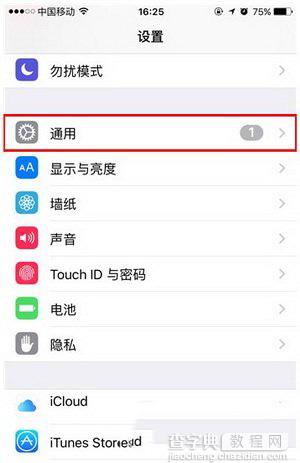
②在通用列表中,找到【储存空间与iCloud 用量】选项,点击打开
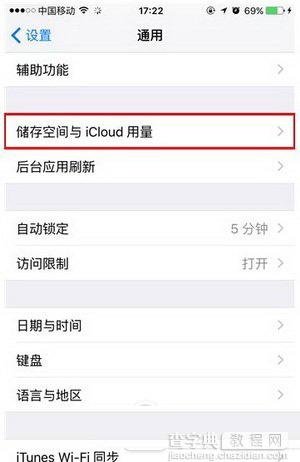
③进入页面后,点击【管理储存空间】选项
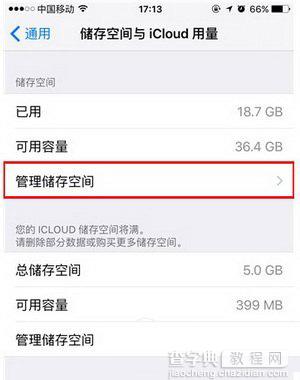
④在出现的容量列表中,找到更新包,点击删除掉
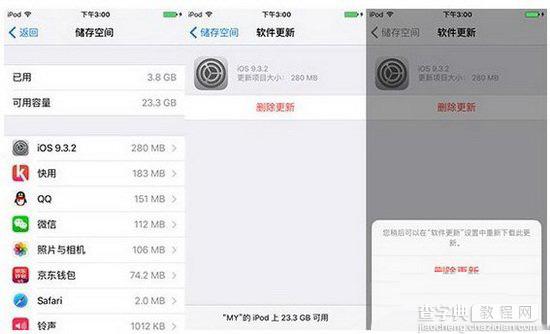
iPhone在推出新系统后,连接无线网或充电时都会自动下载系统更新包。下载完成后,会不定时的提醒你更新系统。如果不想更新新系统,想要删除更新包,可以进入储存空间中来删除它。
【iphone6s plus怎么删除ios9.3.1安装包 苹果6S plus删除ios9.3.1安装包教程】相关文章:
★ iphone6 ios8.2降级ios8.1.3图文教程
★ iPhone6 Plus怎么下载软件 iPhone6 Plus下载安装APP教程
★ iphone6 plus怎么使用海马Apple ID进行内购?
★ iphone6 plus怎么显示农历?iphone6 plus显示农历方法
上一篇:
iPhone8有无线充电功能吗
下一篇:
iphone忘记锁屏密码(多种找回方法)
